
จำนวนผู้ใช้ที่ใช้ gCam การถ่ายรูปด้วยมือถือก็เพิ่มมากขึ้น เนื่องจากคนส่วนใหญ่ตระหนักดีว่าผลลัพธ์ที่ได้นั้นดีกว่ากล้องมาตรฐานของอุปกรณ์มาก
สาเหตุที่เกิดเหตุการณ์นี้เป็นเพราะซอฟต์แวร์ถ่ายภาพของ Google ทำงาน การประมวลผลภาพที่มีประสิทธิภาพมากขึ้น จึงหลีกเลี่ยงการประดิษฐ์ประดิษฐ์ผ่าน AI ที่ทำงานได้อย่างมีประสิทธิภาพมาก อย่างไรก็ตาม ปัญหาที่ใหญ่ที่สุดของแอปพลิเคชันนี้คือการดาวน์โหลดแอปพลิเคชัน
ความพิเศษในเครื่องหมายคำพูด
อันที่จริง กล้องของบริษัทอเมริกันไม่มีให้บริการในโทรศัพท์ทุกรุ่น โปรแกรมได้รับการออกแบบมาโดยเฉพาะสำหรับ พิกเซล Google นั่นคือสมาร์ทโฟนของแบรนด์

นี่คือสาเหตุหลักว่าทำไมคุณจึงไม่พบ GCam บน Google Play . ที่จริงแล้ว แม้ว่าคุณจะพยายามเข้าถึงมันผ่านเสิร์ชเอ็นจิ้น G รายใหญ่ คุณก็จะไม่สามารถดาวน์โหลดมันได้เช่นกัน คุณสามารถเข้าถึงหน้าแอปได้ แต่ข้อความจะปรากฏขึ้นพร้อมข้อมูลต่อไปนี้: “อุปกรณ์ของคุณไม่รองรับเวอร์ชันนี้”
ซึ่งหมายความว่าคุณสามารถติดตั้งได้เฉพาะบนเทอร์มินัลของคุณหากเป็น Pixel ใดๆ แต่นี่ไม่ได้หมายความว่าจะไม่มีทางใช้ประโยชน์จากอุปกรณ์ของคุณได้ เนื่องจากต้องขอบคุณ นักพัฒนาภายนอกมัน เป็นไปได้ที่จะมีกล้อง Google บนมือถือเกือบทุกชนิดเช่น APK .
โหลดยังไงครับ
ความจริงก็คือว่าไม่มีขั้นตอนที่ซับซ้อน สิ่งที่คุณต้องทำคือเข้าไปที่เว็บไซต์ของผู้สร้างและมองหา รุ่นที่รองรับ ด้วยสมาร์ทโฟนของคุณ ถึงกระนั้น ยังมีวิธีที่ง่ายกว่านั้นอีกในการมีตัวเลือกที่ถูกต้องในเวลาไม่กี่นาที
ในการดำเนินการนี้ คุณสามารถใช้แอปพลิเคชันต่างๆ เช่น GCamator ซึ่งคุณจะได้รับจาก (ครั้งนี้) Google Play ดีที่สุดคือสามารถวิเคราะห์เวอร์ชันทั้งหมดและบรรลุเวอร์ชันที่เหมาะสมโดยไม่ต้องทำงานมาก คุณยังสามารถใช้เครื่องมือ Augmented Reality ของ Pixel ได้อีกด้วย ควรสังเกตว่าปลอดภัยอย่างสมบูรณ์และไม่ซ่อนอันตรายจากมัลแวร์
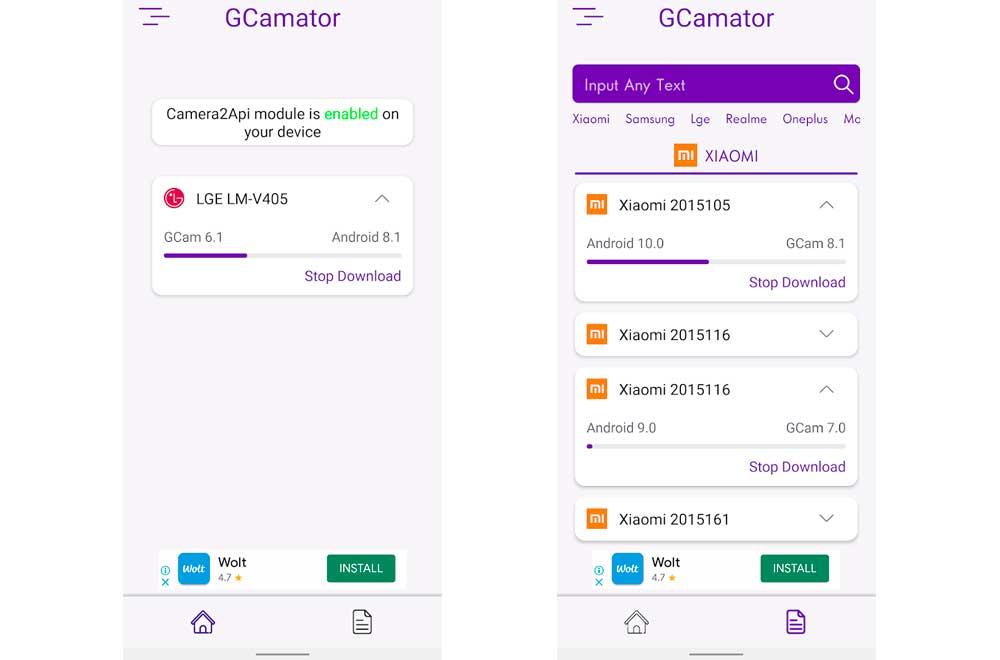
เมื่อคุณเปิดโปรแกรม โปรแกรมจะจดจำโทรศัพท์ของคุณโดยอัตโนมัติและให้เวอร์ชันเฉพาะแก่คุณ คุณเพียงแค่ต้องคลิกที่ติดตั้งและกระบวนการจะเริ่มขึ้น แน่นอนว่าจำเป็นต้องรู้ว่าคุณอาจต้องรู้จัก ไฟล์ XML
จุดประสงค์คือเพื่อให้ได้โครงร่างที่เหมาะสมที่สุดสำหรับรุ่นเฉพาะของคุณ ด้วยวิธีนี้ ความสามารถของ GCam ถูกบีบให้ถึงขีดสุด เมื่อต้องการทำเช่นนี้ คุณต้องกลับไปที่ เพจเซลโซ่ อาเซเวโด้ และมองหาอันที่ตรงกับเทอร์มินัลของคุณ ถัดไป คุณต้องทำตามขั้นตอนต่อไปนี้:
- เข้าไปที่การตั้งค่า GCam ก่อนแล้วมองหาส่วน "การตั้งค่า"
- คลิกที่ 'บันทึก' และเขียนชื่อ
- ตอนนี้ คุณต้องไปดาวน์โหลดและคัดลอกไฟล์ XML ที่ดาวน์โหลดมาก่อนหน้านี้ วางลงในโฟลเดอร์ 'Configs' ซึ่งคุณสามารถดูได้ในโฟลเดอร์ 'GCam'
- ภายในแอพ ให้แตะหลาย ๆ ครั้งถัดจากปุ่มถ่ายภาพ การกระทำนี้จะทำให้ปรากฏหน้าต่างที่คุณต้องเลือกเอกสารดังกล่าว